چگالی شار مغناطیسی
دوباره نمودار پیش فرض را برای هر گونه خطای مدل سازی بررسی کنید. توجه داشته باشید که چگالی شار مغناطیسی داخل سیمپیچ مسی محاسبه نمیشود زیرا این دامنه حذف شد.
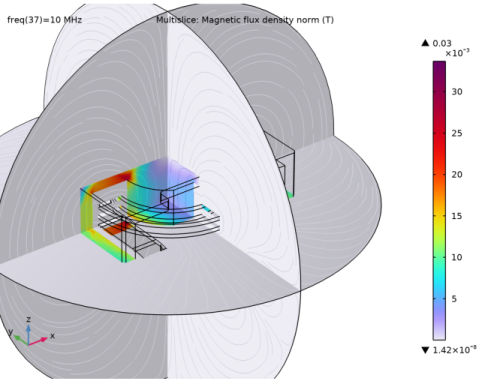
توزیع جریان سطحی را در کمترین فرکانس حل شده رسم کنید. این فرکانس زیر رزونانس است و دستگاه ماهیت القایی دارد.
مجموعه داده ها
1 | در Model Builder در Results>Datasets، روی Study 2/Solution 3 کلیک راست کرده |
2 | روی Study 2/Solution 3 (6) کلیک راست کرده 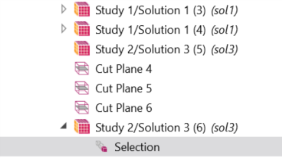 |
3 | برای انتخاب به پنجره تنظیمات بروید. در قسمت انتخاب موجودیت هندسی از لیست سطح نهاد هندسی، Boundary را انتخاب کنید. |
4 | از لیست انتخاب، Conductor Boundaries را انتخاب کنید. |
چگالی جریان سطحی
1 | در نوار ابزار Results روی 3D Plot Group کلیک کنید 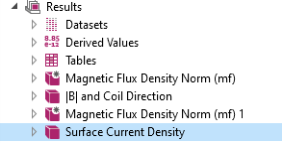 . . |
2 | به پنجره تنظیمات گروه 3D Plot بروید. در زیر Data from list Dataset، مطالعه 2/Solution 3 (6) را انتخاب کنید. |
3 | از لیست مقدار پارامتر (فرکانس (MHz))، 1 را انتخاب کنید. 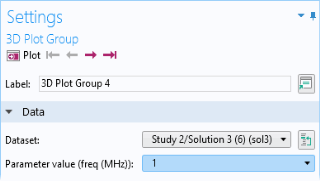 |
4 | روی Surface Current Density کلیک راست کرده |
5 | به پنجره تنظیمات برای Surface بروید. در گوشه سمت راست بالای بخش Expression، روی Replace Expression کلیک کنید 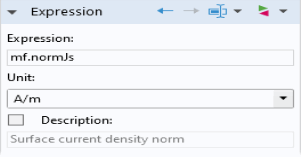 |
6 | از منو، Model>Component 1>Magnetic Fields>Currents and charge>mf.normJs – هنجار چگالی جریان سطحی را انتخاب کنید (هنگامی که نام متغیر را می دانید، مانند این تمرین، همچنین می توانید mf.normJs را مستقیماً در متن Expression وارد کنید . رشته). |
7 | روی دکمه Plot کلیک کنید |
نمودار توزیع جریان سطحی را نشان می دهد و باید با این شکل مطابقت داشته باشد.
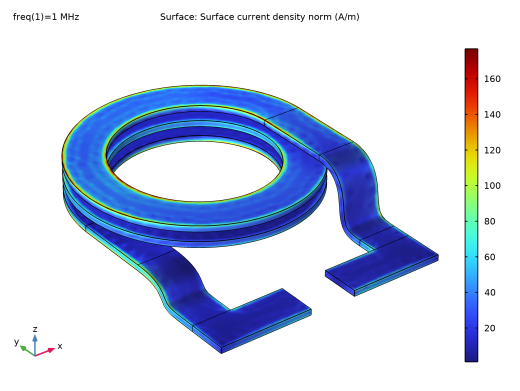
به بالاترین فرکانس حل شده تغییر دهید و نتایج را مقایسه کنید. جلسه مدل سازی را با ترسیم قسمت های واقعی و خیالی امپدانس سیم پیچ به پایان برسانید.
امپدانس سیم پیچ
1 | در نوار ابزار Results روی 1D Plot Group کلیک کنید |
2 | در پنجره تنظیمات برای گروه طرح 1 بعدی، سیم پیچ امپدانس را در قسمت متن برچسب تایپ کنید. |
3 | قسمت Data را پیدا کنید، مطالعه 2/راه حل 3 (5) را از لیست Dataset انتخاب کنید. |
4 | قسمت Plot Settings را پیدا کنید، کادر دو y-axes را انتخاب کنید. |
5 | روی Coil Impedance کلیک راست کرده و Global را انتخاب کنید |
6 | به پنجره تنظیمات برای جهانی بروید. در زیر y-Axis Data در ستون Expression، real(mf.Zport_1) را وارد کنید . در ستون توضیحات، قسمت واقعی امپدانس را وارد کنید . 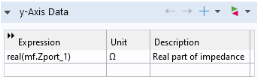 |
توجه: به طور کلی، میتوانید روی Replace Expression کلیک کنید  تا ببینید چه متغیرهایی در لیستهای از پیش تعریف شده موجود هستند. در این صورت می توانید اطلاعات را مستقیماً در جدول وارد کنید.
تا ببینید چه متغیرهایی در لیستهای از پیش تعریف شده موجود هستند. در این صورت می توانید اطلاعات را مستقیماً در جدول وارد کنید.
7 | روی Coil Impedance کلیک راست کرده و |
8 | به پنجره تنظیمات برای جهانی بروید. در زیر y-Axis، کادر Plot on secondary y axis را انتخاب کنید. |
9 | زیر y-Axis Data در ستون Expression، imag(mf.Zport_1) را وارد کنید . در ستون توضیحات قسمت Imaginary امپدانس را وارد کنید . 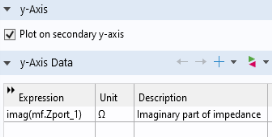 |
10 | روی دکمه Plot کلیک کنید 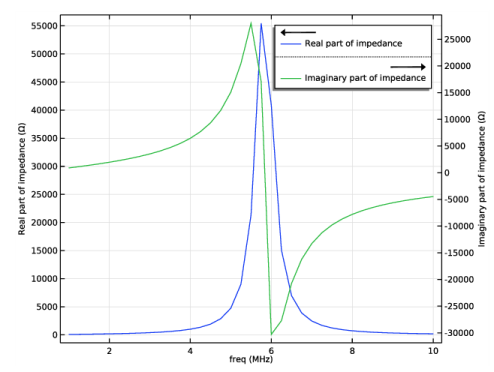 |
قسمت واقعی (مقاومتی) امپدانس سیم پیچ هنگام عبور از فرکانس رزونانس به اوج خود می رسد. قسمت خیالی (واکنشی) امپدانس سیم پیچ هنگام عبور از فرکانس رزونانس علامت تغییر می دهد و از القایی به خازنی می رود.
قسمت مقاومتی امپدانس سیم پیچ در فرکانس رزونانس به اوج می رسد. بخش واکنشی امپدانس سیم پیچ در فرکانس پایین به مقدار اندوکتانس استاتیک نزدیک می شود. با افزایش فرکانس، کمیت افزایش می یابد و سپس در رزونانس علامت تغییر می کند. این اتفاق می افتد زیرا سلف وارد یک رژیم خازنی می شود که در آن جریان خالص تحت سلطه جریان های جابجایی است که به صورت عمود بر سیم پیچ های سیم پیچ جریان دارند.
به عنوان آخرین مرحله، یکی از طرح ها را برای استفاده به عنوان تصویر کوچک مدل انتخاب کنید. این یک شکل سه بعدی زیبا برای پنجره گرافیکی انتخاب می کند.
1 | در Model Builder در قسمت Results | B| را کلیک کنید و جهت سیم پیچ |
2 | روی Root node (اولین گره در درخت مدل) کلیک کنید. در پنجره تنظیمات برای Root در Presentation>Thumbnail، روی Set from Graphics Window کلیک کنید. |
با استفاده از دکمههای نوار ابزار، تصویر را در پنجره گرافیکی تنظیمات انجام دهید تا زمانی که تصویر متناسب با اهداف شما باشد.




